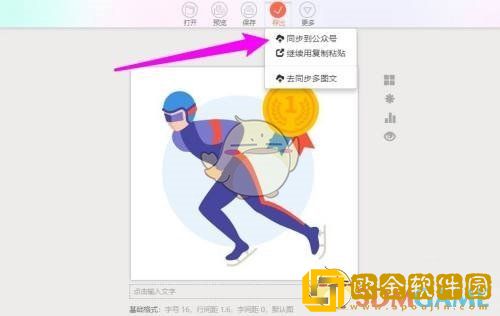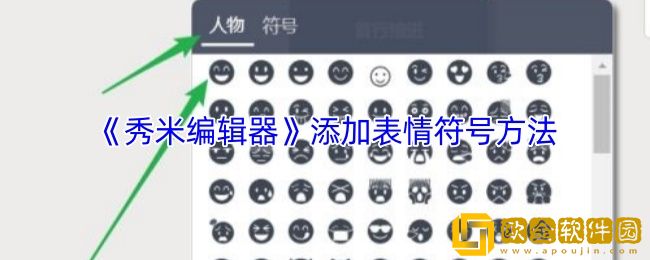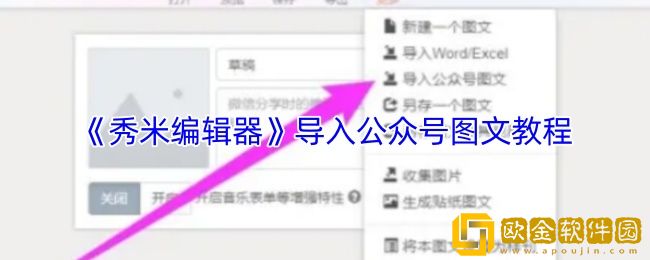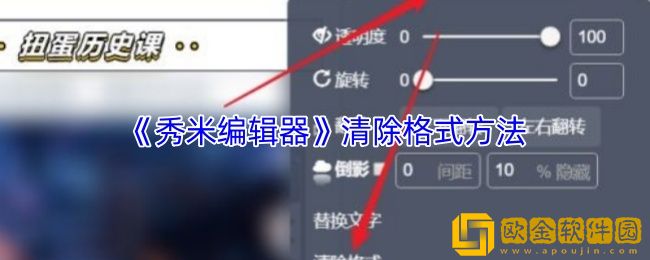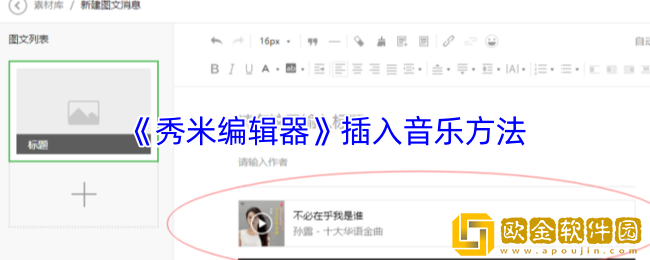秀米编辑器怎么同步到公众号-同步到公众号方法
要将秀米编辑器中的内容同步到公众号,可以登录秀米编辑器并新建一个图文进行编辑,然后通过右上角的“授权设置”绑定微信公众号,完成授权后,点击“导出”并选择“同步到公众号”,即可将编辑好的图文内容一键同步至微信公众号草稿箱,最后进行发布操作即可。
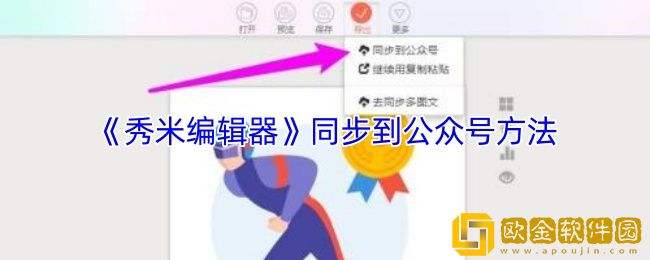
秀米编辑器怎么同步到公众号?
1、进入秀米编辑器页面中,登录账号后,点击新建一个图文(如图所示)。
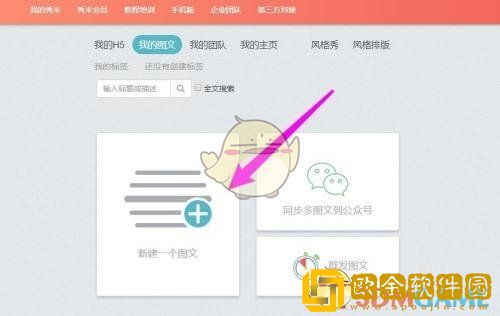
2、进入编辑页面中,点击右上角的授权设置选项(如图所示)。
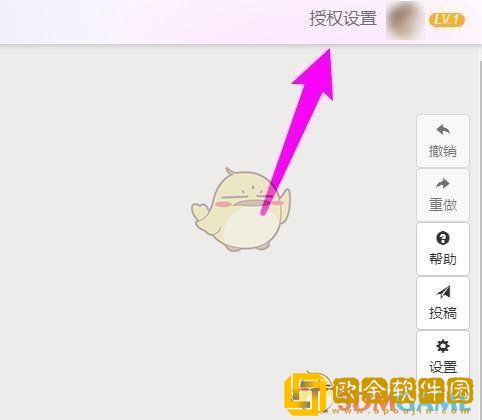
3、进入授权管理页面中,点击开始微信公众号授权(如图所示)。
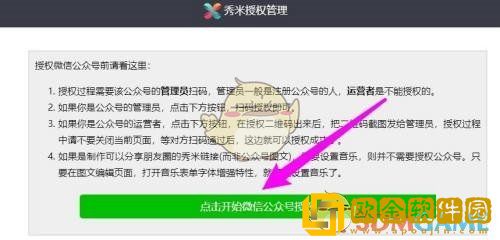
4、使用微信管理员的微信进行扫描授权(如图所示)。
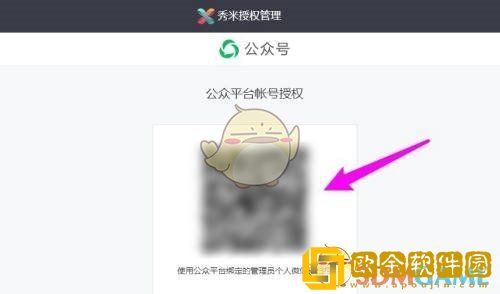
5、返回到编辑页面中,根据需要编辑好文章内容,点击导出(如图所示)。

6、在下拉选项中直接点击同步到公众号即可(如图所示)。